文章详情页
Win7重装系统后连不上网怎么办 Win7重装系统后连不上网怎么回事
浏览:183日期:2023-05-12 13:31:16
Win7重装系统后连不上网怎么回事?最近有用户在重装Win7系统以后遇到了连接不上网络的问题,这个问题该怎么解决呢?下面小编来跟大家说说Win7重装系统后连不上网怎么办的解决方法,大家一起来看看吧。
Win7重装系统后连不上网怎么办?
1、遇到这种情况时,先找一台可以正常上网的电脑,打开浏览器软件,百度搜索驱动精灵关键词,并进入官网页面。
2、在打开的官网页面中,点击顶部网卡版菜单项。
3、在出现的页面中,点击下载按钮,下载该网卡版驱动精灵软件。
4、下载驱动精灵软件后,用U盘设备将安装包文件复制到新安装系统的计算机中,点击一键安装按钮。
5、软件安装完毕之后,点击软件主页面中的立即检测按钮。
6、接下来,软件将显示当前电脑硬件中还缺乏的驱动程序软件,并点击立即安装按钮。
7、在这个过程中,软件会显示被安装网卡设备的驱动程序软件,这个过程中需要等待一些时间。
8、接下来,您可以看到驱动程序软件已经安装,然后单击检测网络按钮查看周围是否有可用的网络。
9、需要注意的是,笔记本电脑中一般都有两张网卡,所以如果有无线网卡设备的,还需要安装无线网卡驱动程序,安装的步骤都是一样的。
相关文章:
1. win XP系统的电脑无法连接苹果手机怎么解决2. 更新FreeBSD Port Tree的几种方法小结3. win10系统怎么设置鼠标指针在打字时隐藏? win10隐藏鼠标指针的方法4. 启动Autodesk Desktop Licensing Service时出现错误1067:进程意外终止怎么办5. Centos7安装Chacha20加密算法详解6. 通过修改注册表来提高系统的稳定安全让计算机坚强起来7. 树莓派64位系统安装libjasper-dev显示无法定位软件包问题8. 微软宣布将在1月10日结束对Win7/8/8.1版Edge浏览器的支持9. Win11 Build预览版25276怎么启用新版文件管理器?10. 如何双启动Win11和Linux系统?Win11 和 Linux双系统安装教程
排行榜
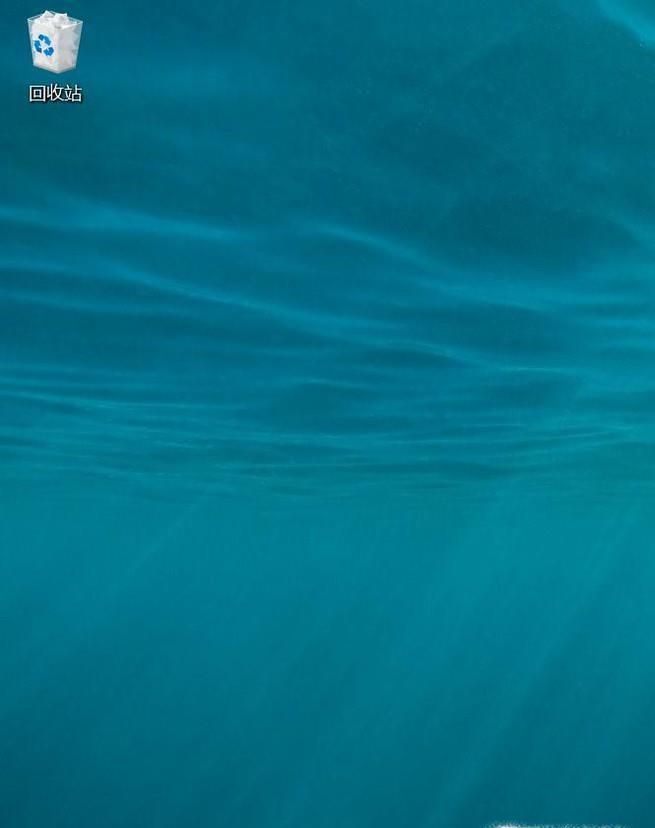
 网公网安备
网公网安备